Como fazer capturas de tela do legado de Hogwarts com alta qualidade 4K
Como fazer capturas de tela do mundo mágico de Hogwarts, aventuras maravilhosas e efeitos visuais impressionantes? A jogabilidade de Hogwarts Legacy mostra o mundo de Harry Potter com visuais impressionantes, levando os jogadores a tirar screenshots do jogo para compartilhar suas aventuras com outras pessoas. Portanto, continue lendo este artigo e aprenda as quatro maneiras fáceis e eficientes de fazer capturas de tela do Legado de Hogwarts de alta qualidade.
Lista de guias
Parte 1. Melhor maneira de tirar capturas de tela do legado de Hogwarts no PC, PS5 e Xbox Parte 2. 3 maneiras padrão de tirar capturas de tela do legado de Hogwarts no PC com Windows Parte 3. Mais dicas sobre como tirar capturas de tela do legado de Hogwarts de alta qualidade Parte 4. Perguntas frequentes sobre capturas de tela do legado de HogwartsParte 1. Melhor maneira de tirar capturas de tela do legado de Hogwarts no PC, PS5 e Xbox
Se você está pensando em fazer capturas de tela do Hogwarys Legacy com o modo foto, infelizmente, falta esse recurso. Antes que a captura integrada seja atualizada no jogo, você precisa usar outro gravador de tela para fazer capturas de tela do Legado de Hogwarts no PC e em outros consoles de jogos. E com este programa, você pode aprimorar a captura da referida jogabilidade; Isto é o AnyRec Screen Recorder. Além de ter uma ferramenta de captura de tela onde você captura a tela inteira, uma janela selecionada, um menu, etc., há um Game Recorder integrado. Usando o recurso, você pode gravar e fazer capturas de tela do Hogwarts Legacy nos sistemas operacionais Windows e Mac.

Uma ferramenta de captura de tela fácil de usar para capturar todas as atividades no Hogwarts Legacy.
Também pode gravar a jogabilidade em alta qualidade e taxa de quadros sem atrasos.
Adicione formas, textos, textos explicativos e mais marcas d'água em suas capturas de tela.
Teclas de atalho personalizadas são configuradas para fazer capturas de tela a qualquer momento durante o jogo.
100% Secure
100% Secure
Passo 1.Vá até a opção Game Recorder na tela principal do programa. Clique no botão “Selecionar o jogo” para escolher a janela do Hogwarts Legacy. Não se esqueça de ativar a opção System Sound para capturar os efeitos e a música do jogo.
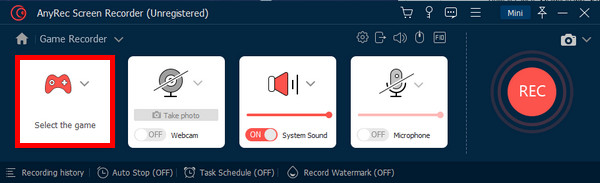
Quanto ao PS5/Xbox placa de captura, certifique-se de que ela esteja conectada antes de começar a gravar o jogo.
Passo 2.Agora você pode clicar no botão “REC”. Para fazer capturas de tela do Hogwarts Legacy livremente, clique no botão “Instantâneo” na barra de ferramentas flutuante. E será salvo automaticamente no seu computador.
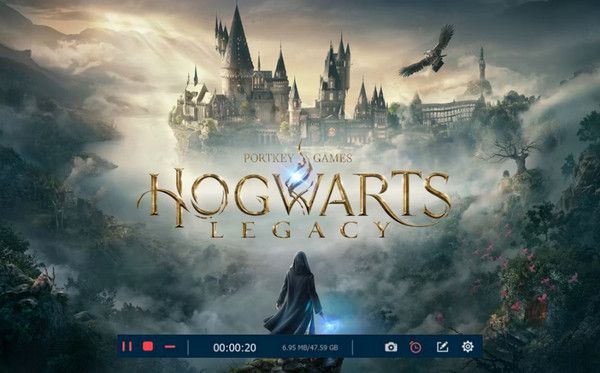
Etapa 3.Feito isso, volte para a interface principal e clique no botão “Histórico de gravações” para encontrar todas as capturas de tela e gravações. Aqui, você pode abrir diretamente os arquivos em sua pasta local. Claro, você pode alterar o destino no menu Preferências.
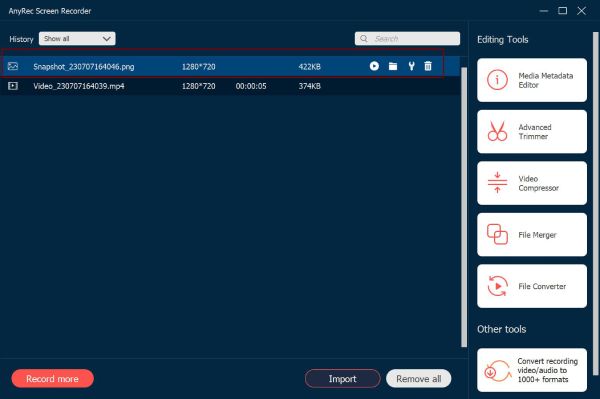
Parte 2. 3 maneiras padrão de tirar capturas de tela do legado de Hogwarts no PC com Windows
Além de usar um programa para auxiliar na captura de tela do Legado de Hogwarts, há várias maneiras de fazer isso no Windows. Veja abaixo as três maneiras padrão de fazer isso sem complicações.
Use a tecla F12 para tirar capturas de tela do legado de Hogwarts no Steam
Basta pressionar a tecla F12 para capturar a jogabilidade no Steam automaticamente. Todas as capturas de tela serão vistas na opção Exibir da barra de menu e salvas na pasta Capturas de tela do seu PC. Este botão padrão para fazer capturas de tela pode ser alterado; você pode personalizar outras teclas de atalho de captura de tela personalizadas além de F12.
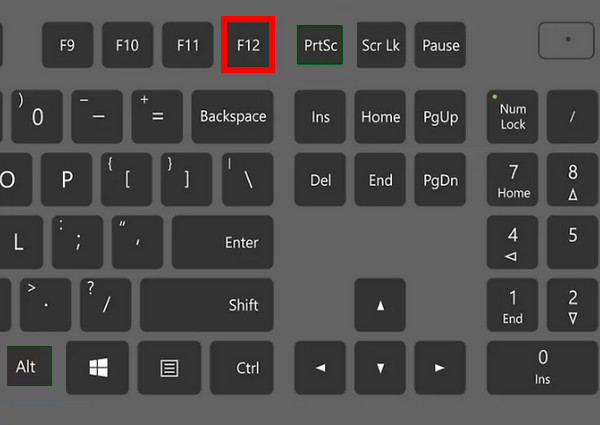
Use a tecla Print Screen para tirar capturas de tela do legado de Hogwarts
Outra chave a ser usada é a Tecla de impressão da tela, que aparece PrtScn nos teclados. Você pode pressioná-lo simplesmente para capturar a janela inteira ou usar a combinação Alt + PrtScn para capturar uma janela ativa específica. Você pode colá-lo em um editor de imagens como o Paint ou ir para a pasta Capturas de tela para ver todas as capturas de tela.
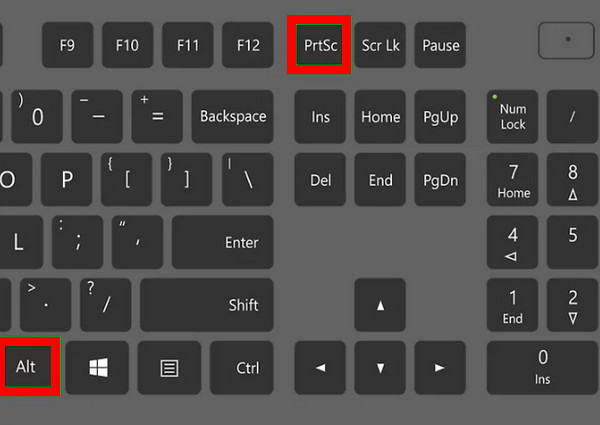
Use a barra de jogo para tirar capturas de tela do legado de Hogwarts
Pressione o logotipo do Windows e as teclas G do teclado na janela Hogwarts Legacy para acessar a barra de jogo. Em seguida, use a combinação de atalho padrão do logotipo do Windows + Alt + PrtScn para fazer capturas de tela do Hogwarts Legacy. Em seguida, foi salvo na pasta Capturas da barra de jogo; abra-o clicando na pasta Abrir abaixo.
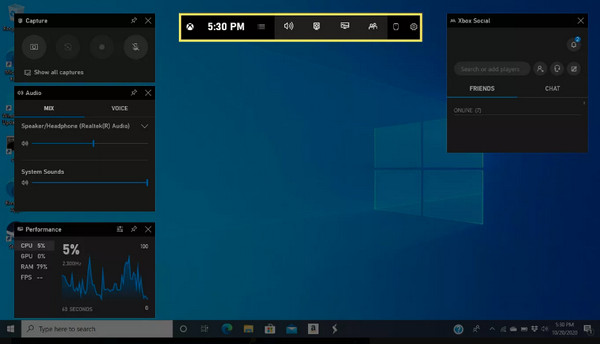
Parte 3. Mais dicas sobre como tirar capturas de tela do legado de Hogwarts de alta qualidade
Agora que você aprendeu como fazer capturas de tela do Legado de Hogwarts das maneiras fornecidas, você pode até considerar fazer uma captura de tela de alta qualidade em um PC. Embora a jogabilidade não seja iniciada com o modo Foto, você ainda pode ajudar a tirar capturas de tela de alta qualidade. Para isso, algumas alterações específicas precisam ser feitas nas configurações do jogo.
Na tela principal do Hogwarts Legacy, vá para Definições, em seguida, localize Opções de interface do usuário e certifique-se de desativar a lista abaixo.
- Mostrar ícones de rastreamento do HUD
- Mostrar notificações padrão
- Mostrar notificações de missões
- Mostrar feitiço HUD
- Mostrar Medidor de Saúde/Magia Antiga
- Mostrar minimapa
- Mostrar informações do inimigo/alvo
- Mostrar números de danos inimigos
- Mostrar controles de montagem
Desligar cada um deles ajuda o jogador a fazer capturas de tela em uma tela totalmente limpa, já que nenhum deles é visível nos lindos visuais do jogo ou na interface do usuário. Além de ajustes nas configurações, se você estiver usando placas gráficas que não sejam opções sólidas para a jogabilidade, a qualidade das imagens capturadas pode ser reduzida. Considere seguir estas dicas para fazer capturas de tela do Legado de Hogwarts com excelente qualidade.
Parte 4. Perguntas frequentes sobre capturas de tela do legado de Hogwarts
-
Posso fazer capturas de tela do Hogwarts Legacy diretamente no Steam?
Sim. Se você puder jogar diretamente no Steam, poderá capturar facilmente a jogabilidade usando o recurso de captura de tela integrado, o que pode ser feito pressionando a tecla F12 no teclado.
-
Existe um modo Foto no jogo para fazer capturas de tela do Legado de Hogwarts?
Não. Hogwarts Legacy não possui o recurso de captura de tela, que é o Modo Foto. No entanto, existem várias maneiras disponíveis de capturá-lo, e quatro maneiras são fornecidas nesta postagem. Você pode voltar às Partes 1 e 2 para obter mais detalhes.
-
Qual é a maneira mais fácil de fazer capturas de tela do Legado de Hogwarts?
A maneira mais fácil provavelmente é usar as teclas do teclado, pois você não precisará baixar uma ferramenta ou programa para ajudar. Você pode pressionar o F12 se você estiver jogando no Steam ou clicar no Captura de tela teclas do teclado para PC com Windows.
-
O Hogwarts Legacy suporta capturas de tela de janelas multijogador?
Não. Hogwarts Legacy não oferece suporte para múltiplos jogadores ou co-jogadores. É apenas uma experiência para um jogador e faz uma captura de tela da janela única do jogador.
-
Como usar a ferramenta Recorte no Windows para fazer capturas de tela do Hogwarts Legacy?
Pressione o logotipo do Windows, as teclas Shift e S, permitindo selecionar a área da captura de tela. Você pode selecionar o modo Retangular ou selecionar um dos modos Windows, Tela inteira e Forma livre. Feito isso, a captura de tela é copiada e editada automaticamente na nova janela que aparecerá.
Conclusão
Isso é tudo para fazer capturas de tela do Legado de Hogwarts e mais dicas para você fazer capturas de tela de alta qualidade. Por padrão, existem três maneiras de fazer capturas de tela no Windows que você pode realizar rapidamente. Mas, para mais ações que você pode aplicar às capturas de tela capturadas, vá para AnyRec Screen Recorder. Uma ferramenta de gravação que suporta a captura de capturas de tela do Legado de Hogwarts no Windows/Mac/PS5/Xbox com alta resolução. Não perca seus poderosos recursos para editar capturas de tela.
100% Secure
100% Secure
